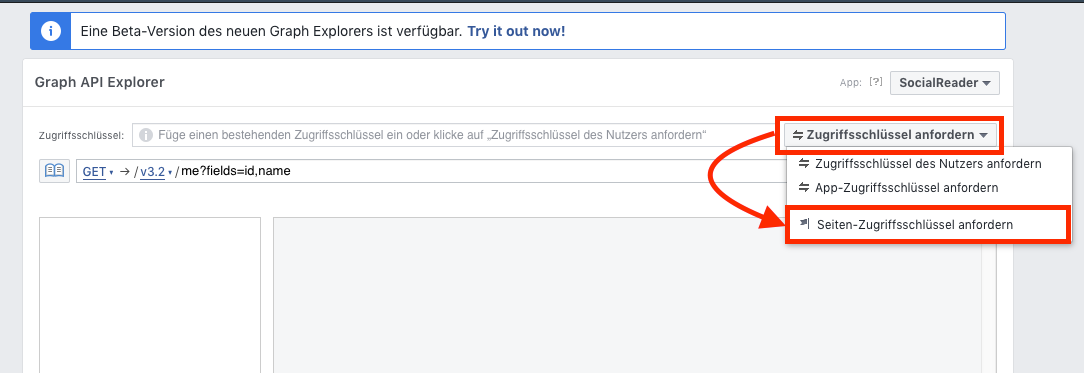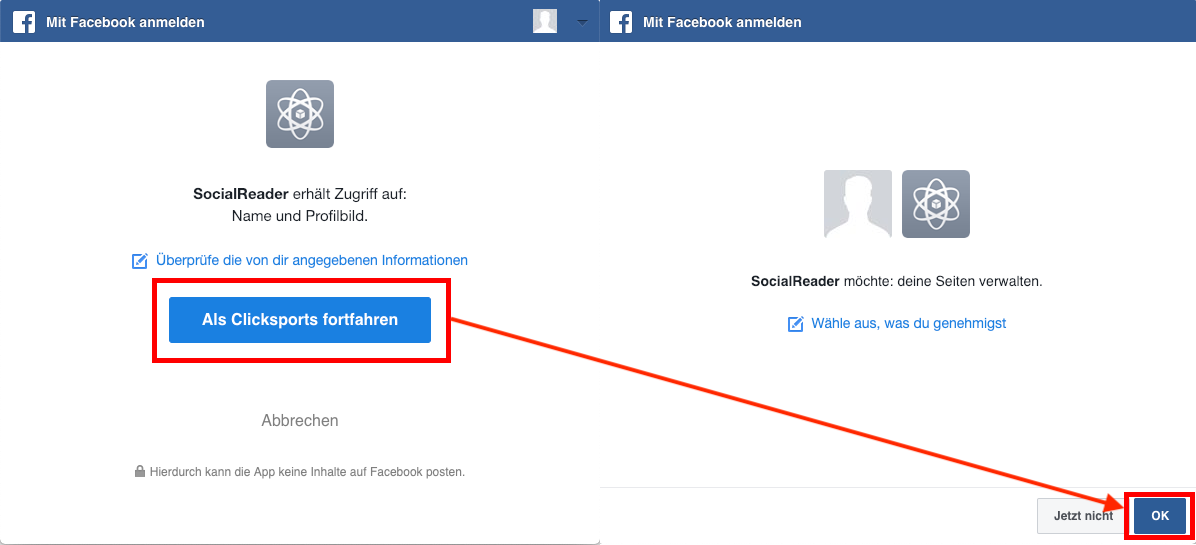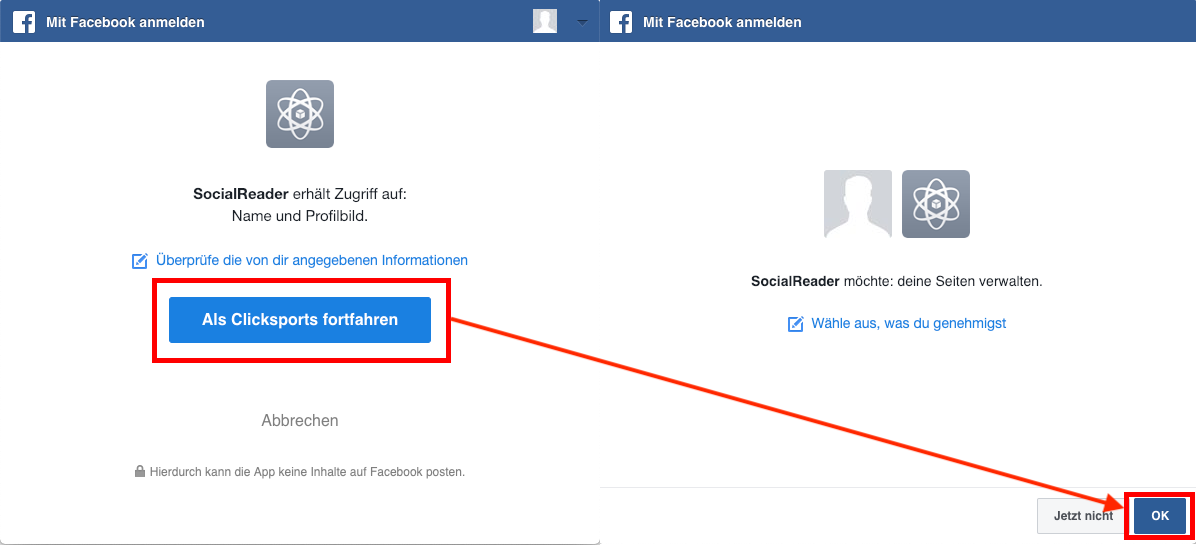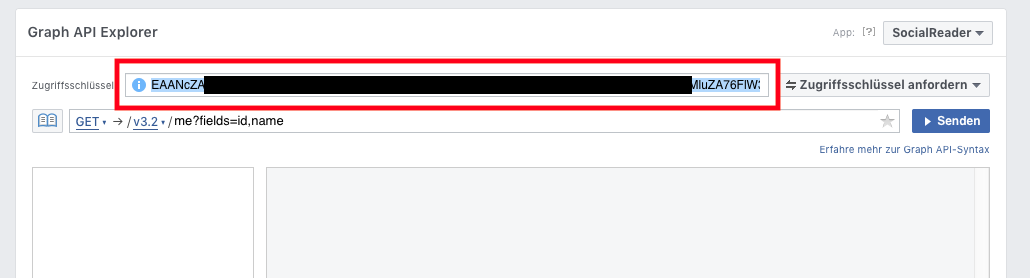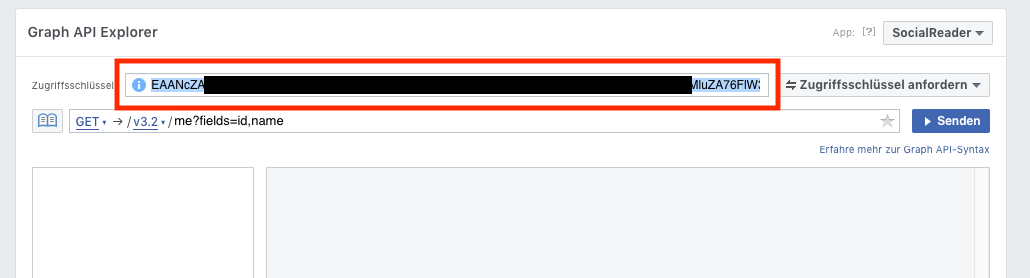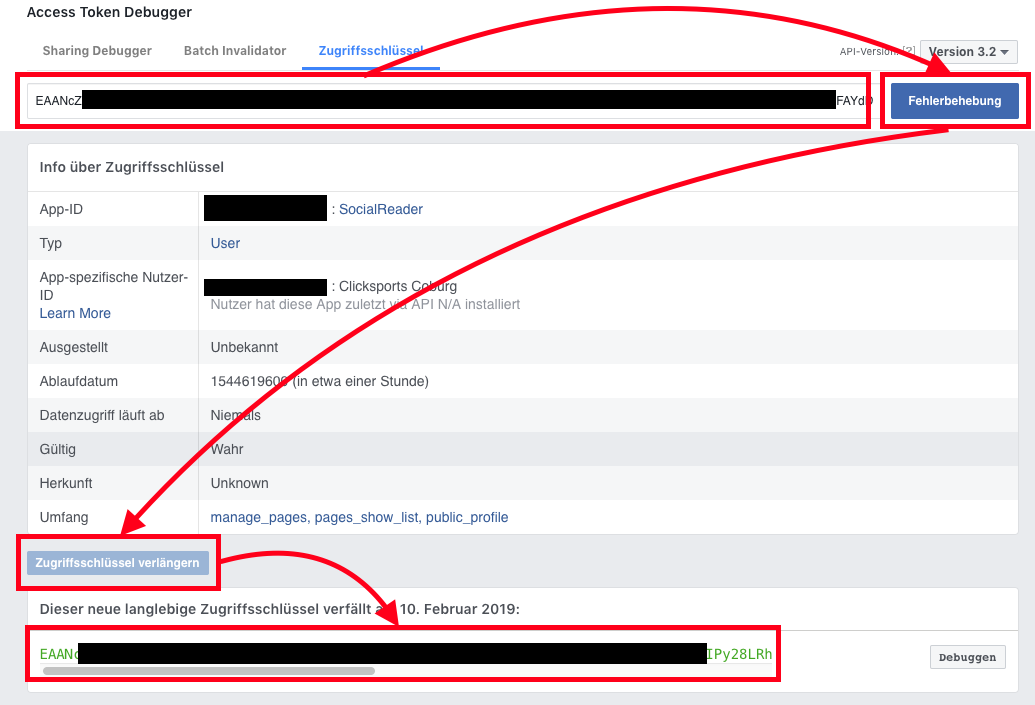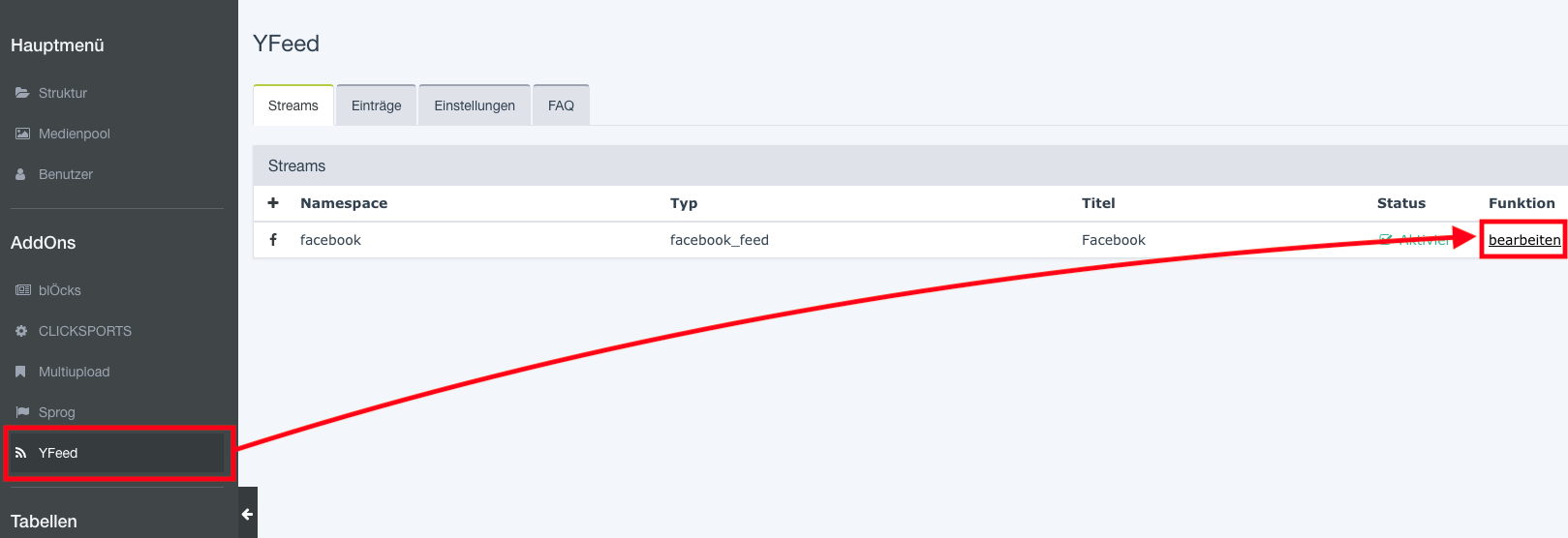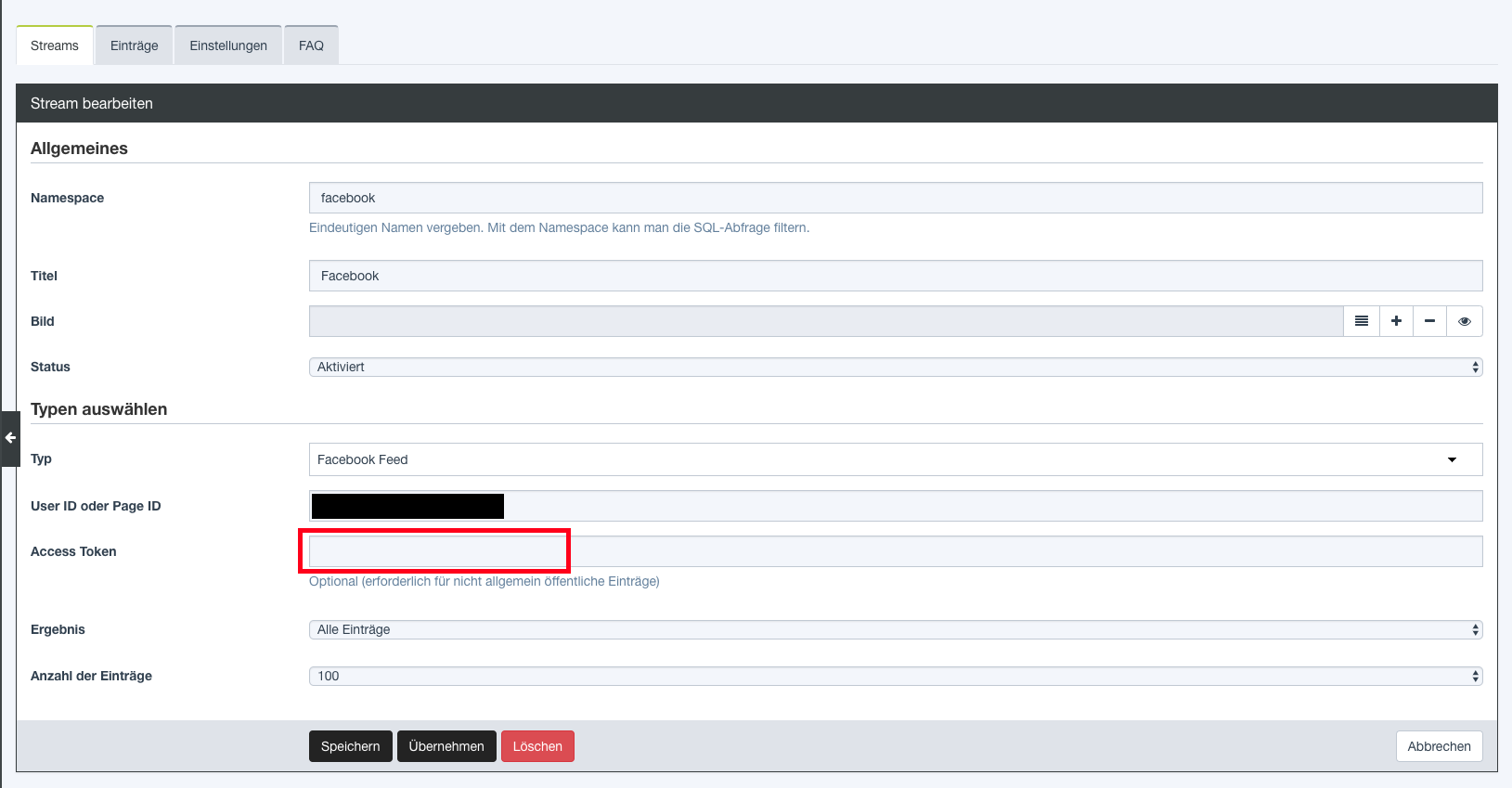Access Token generieren
Als Erstes müssen Sie die folgende URL öffnen. Dort müssen Sie "Zugriffsschlüssel anfordern" wählen.
Als Nächstes wählen Sie "Seiten-Zugriffsschlüssel anfordern".Danach öffnet sich ein Pop-up in diesem Sie die App autorisieren müssen.
Jetzt müssen Sie den ersten Schritt wiederholen. Sie Öffnen "Zugriffsschlüssel anfordern". Dort müssen Sie Ihre jeweilige Seite auswählen. Nun befindet sich in dem Eingabefeld "Zugriffsschlüssel" der Access Token. Diesen müssen Sie vollständig markieren und kopieren.
Access Token verlängern
Sie müssen auf folgende URL gehen.
Dort müssen Sie den vorher kopierten Access Token einfügen.
Jetzt müssen Sie auf "Fehlerbehebung" klicken.
Zum Schluss müssen Sie auf "Zugriffsschlüssel verlängern" klicken und den Zugriffsschlüssel erneut kopieren.
Access Token in REDAXO einfügen
Sie müssen sich in Ihrem REDAXO-Account anmelden. Sie finden den Login unter <Ihre-Domain>/redaxo. Dort Dort müssen Sie links in der Navigation YFeed aufrufen. Danach müssen Sie beim Typ "facebook_feed" unter Funktionen "bearbeiten" wählen.
...
In dieser Maske müssen Sie den vorher generierten Access Token unter dem Punkt "Access Token" einfügen.
...
Verwandte Artikel
| Nach Stichwort filtern (Inhalt nach Stichwort) | ||
|---|---|---|
|
...
|
...
|
...
|
...
|
...
|
| Seiteneigenschaften | ||
|---|---|---|
| ||
|